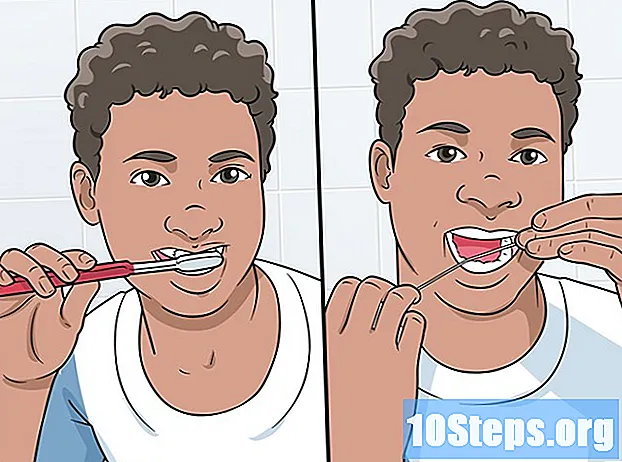Аутор:
Carl Weaver
Датум Стварања:
21 Фебруар 2021
Ажурирати Датум:
4 Јуни 2024
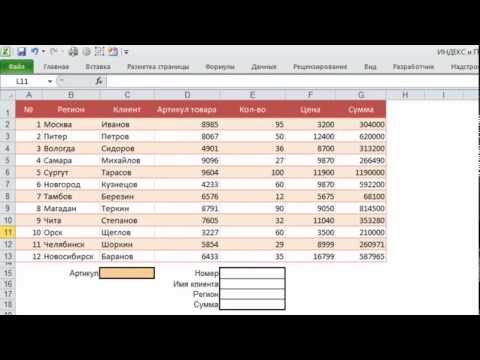
Садржај
Овај чланак вас учи како да направите индекс у програму Мицрософт Ворд помоћу којег можете претраживати изразе који се налазе у документу и странице на којима се појављују.
Кораци
1. део од 2: Означавање појмова у индексу
Отворите документ Мицрософт Ворд. Можете створити индекс на било ком Ворд документу, без обзира на величину, стил или тему.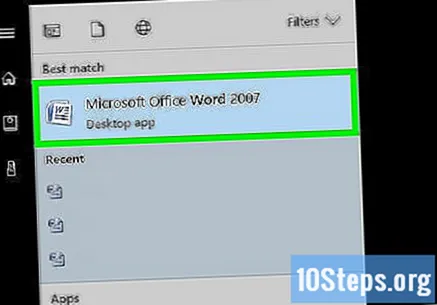

Кликните картицу Референце. Налази се на траци с алаткама на врху екрана, поред опција попут Почетна страница, Уметни и Ревизија. Кликните за више опција.
Кликните на дугме Означи унос. Представља се празном страницом са зеленом стрелицом и црвеном линијом на врху и налази се у десном углу траке са алаткама, између Уметни наслов и Марк Куоте. Кликните да бисте отворили дијалошки оквир „Означи унос индекса“ помоћу којег ћете одабрати важне појмове и фразе за индекс.

Изаберите реч или групу речи коју ћете укључити у индекс. Двапут кликните на појам мишем или га помоћу тастатуре изаберите.
Кликните на дијалошки оквир „Означи унос индекса“. Сада ће се термин који сте изабрали појавити у пољу „Главни унос“.
- Такође можете додати а субентри или а референца која упућује на други део текста да прате главни улаз. Ове алтернативе су наведене у најважнијем индексном термину у завршној датотеци.
- Такође можете додати а трећи унос. Да бисте то урадили, унесите појам поднаставка и користите тачку и зарез (;) за унос новог појма.

Форматирајте бројеве индексне странице. У одељку Формат броја страницепроверавати одважан или Италиц према ономе што желите.
Форматирајте текст у уносу индекса. Изаберите текст у пољу "Главни унос" или "Субентри", кликните десним тастером миша, а затим кликните Извор. Отвориће се нови дијалошки оквир за прилагођавање стила фонта, величине, боје, ефеката и других напредних опција, као што су скала, размак и положај.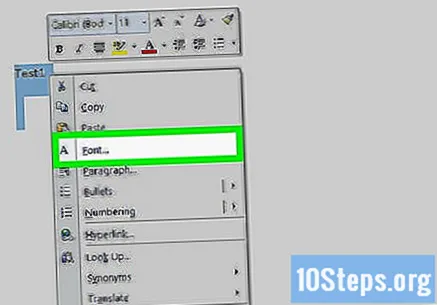
- Претражите на Интернету ако желите да сазнате више о форматирању фонтова у програму Ворд.
Кликните Провери. Дугме ће означити изабрани појам и додати га у индекс одговарајућим бројем странице.
Кликните на Цхецк Алл. Ово дугме ће претражити унос индекса у целом документу и означити његове појаве.
Изаберите другу реч или групу речи коју ћете означити. Затим кликните на „Означи унос у индекс“ да бисте у поље „Главни унос“ укључили нови термин. Затим можете прилагодити све детаље: подназив, укрштање, број странице и формат фонта.
2. део од 2: Уметање странице у индекс
Померите документ до краја и кликните на крају последње странице.
Кликните картицу Инсерт. Налази се на траци с алаткама Ворд на врху прозора.
Кликните дугме Паге Бреак на траци са алаткама. Дугме је представљено страницом преломљеном на пола и затвара претходну страницу да би започела нову.
Кликните картицу Референце. Налази се на траци с алаткама Ворд на врху прозора.
Кликните на Убаци индекс. Дугме је поред Означи унос, на траци са алаткама картице „Референце“. Кликните да бисте отворили дијалог Индекс.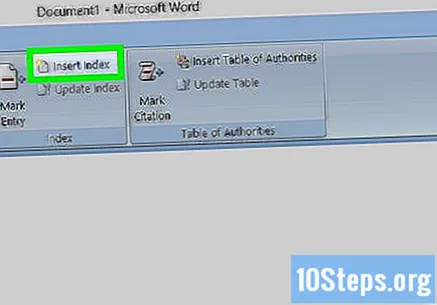
изаберите врсту индекса. Опције су Увучено и На истој линији '. Увучени индекс је лакше истраживати, док индекс у истом реду заузима мање простора на страници.
- Преглед различитих врста и формата добићете у прозору „Преглед прегледа“.
Изаберите индекс из „Формати“. Можете прилагодити индекс према опцијама у овом падајућем менију.
- Помоћу ове опције можете да креирате и сопствени дизајн Од модела и дугме Модификовати.... Тако можете прилагодити фонтове, размаке и стил свих уноса и поднаписа у документу.
- Прегледајте преглед у прозору „Превиев Принт“ пре завршетка.
Промените број колона. Можете повећати количину у пољу „Колоне“ да бисте смањили број страница или датотеку оставили на „Аутоматски“.
Кликните на ОК. Тако ћете створити индексну страницу са свим означеним уносима и њиховим одговарајућим бројевима страница. Помоћу овог индекса пронађите важне појмове и појмове у документу.
Упозорења
- Када проверите уносе, аутоматски ће активирати опцију Прикажи све знакове који се не могу штампати. Да бисте га онемогућили, кликните икону пасуса на картици Почетна.